- Веб-Шаблоны
- Шаблон интернет-магазина
- Шаблоны для CMS
- Facebook шаблоны
- Конструктор сайтов
WooCommerce. Как работать с виджетом «TM Products Carousel»
Июнь 14, 2016
Наша Команда техподдержки рада представить Вам новый туториал, который покажет как работать с виджетом «TM Products Carousel».
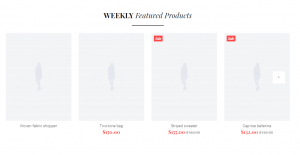
Перейдите на вкладку Внешний вид > Настроить > Виджеты (Appearance > Customize > Widgets).
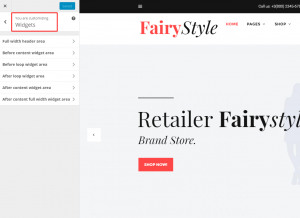
Для того чтобы добавить новый виджет, выберите нужную область виджетов и нажмите на кнопку Добавить виджет (Add widget).
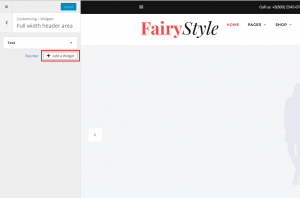
Выберите виджет TM Products Carousel из списка доступных виджетов.
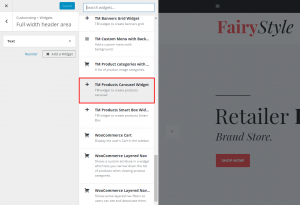
Затем, Вы можете управлять настройками виджетов:
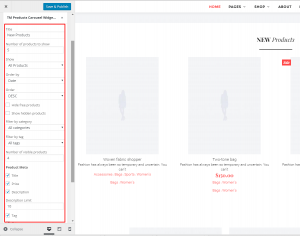
Доступные настройки:
Название – укажите название виджета;
Количество отображаемых товаров – укажите количество товаров, которые будут отображаться в карусели;
Отображать – эта настройка позволяет отображать товары из разных групп, таких как: все товары, товары из распродажи и продвигаемые товары;
Порядок отображения – укажите, какой порядок отображения Вы хотите задать для товаров в виджете;
Порядок – выберите тип порядка отображения для слайдов;
Скрыть бесплатные товары – это свойство позволяет скрыть бесплатные товары из карусели;
Отобразить скрытые товары – отобразить скрытые товары в карусели;
Фильтр по категории – фильтруйте товары по категории;
Фильтр по тегу – фильтруйте товары по конкретному тегу;
Количество видимых товаров – измените количество отображаемых категорий;
Метаданные товара – добавьте атрибуты мета для товаров в слайдере;
Навигация – эта настройка позволяет отобразить стрелки навигации и пагинацию;
Нажмите на кнопку Обновить и сохранить (Update & Save), когда Вы закончите внесение изменений.
Вы можете также легко изменить существующие настройки виджета. Просто откройте виджет во вкладке Внешний вид > Настройка > Виджеты (Appearance > Customizer > Widgets) или Внешний вид > Виджеты (Appearance > Widgets).
Вы можете также ознакомиться с детальным видео-туториалом ниже:
WooCommerce. Как работать с виджетом «TM Products Carousel»













